Excel 课程—电子表格基本操作讲解
- 格式:ppt
- 大小:753.01 KB
- 文档页数:43
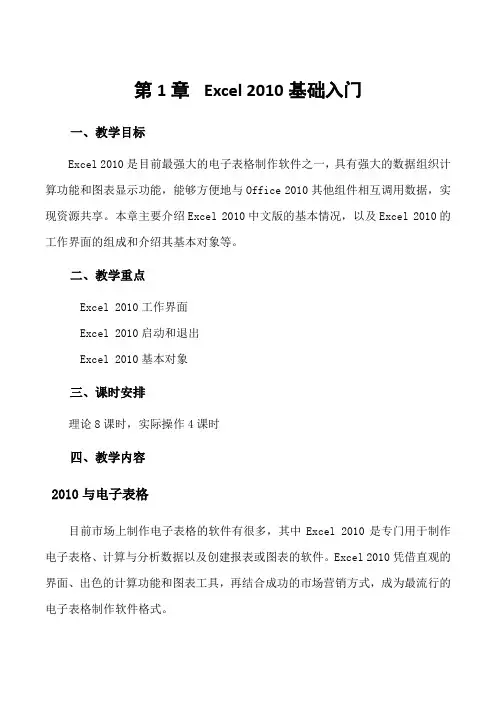
第1章Excel 2010基础入门一、教学目标Excel 2010是目前最强大的电子表格制作软件之一,具有强大的数据组织计算功能和图表显示功能,能够方便地与Office 2010其他组件相互调用数据,实现资源共享。
本章主要介绍Excel 2010中文版的基本情况,以及Excel 2010的工作界面的组成和介绍其基本对象等。
二、教学重点Excel 2010工作界面Excel 2010启动和退出Excel 2010基本对象三、课时安排理论8课时,实际操作4课时四、教学内容2010与电子表格目前市场上制作电子表格的软件有很多,其中Excel 2010是专门用于制作电子表格、计算与分析数据以及创建报表或图表的软件。
Excel 2010凭借直观的界面、出色的计算功能和图表工具,再结合成功的市场营销方式,成为最流行的电子表格制作软件格式。
电子表格简介电子表格可以输入输出、显示数据,可以帮助用户制作各种复杂的表格文档,进行繁琐的数据计算,并能对输入的数据进行各种复杂统计运算后显示为可视性极佳的表格,同时它还能形象地将大量枯燥无味的数据变为多种漂亮的彩色商业图表显示出来,极大地增强了数据的可视性。
另外,电子表格还能将各种统计报告和统计图打印出来。
Excel 2010的用途Excel 2010是功能强大、技术先进、使用方便且灵活的电子表格软件,可以用来制作电子表格,完成复杂的数据运算,进行数据分析和预测,并且具有强大的制作图表功能及打印设置功能等。
会计专用:您可以在众多财务会计表(例如,现金流量表、收入表或损益表)中使用 Excel 强大的计算功能。
预算:无论您的需求是与个人还是公司相关,您都可以在 Excel 中创建任何类型的预算,例如,市场预算计划、活动预算或退休预算。
帐单和销售:Excel 还可以用于管理帐单和销售数据,您可以轻松创建所需表单,例如,销售发票、装箱单或采购订单。
报表:您可以在 Excel 中创建各种可反映数据分析或汇总数据的报表,例如,用于评估项目绩效、显示计划结果与实际结果之间的差异的报表或可用于预测数据的报表。
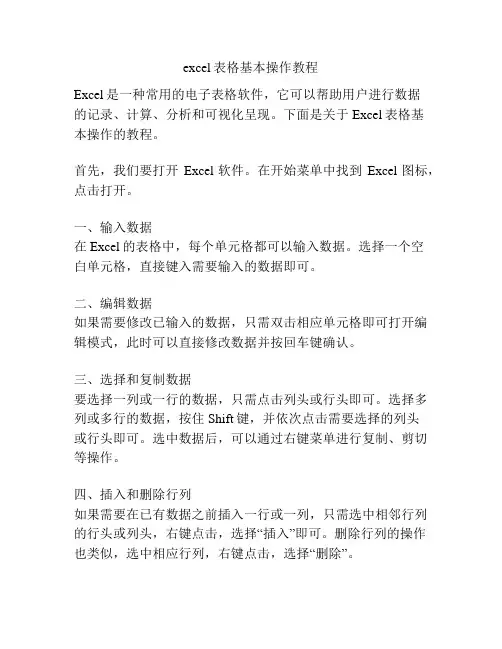
excel表格基本操作教程Excel是一种常用的电子表格软件,它可以帮助用户进行数据的记录、计算、分析和可视化呈现。
下面是关于Excel表格基本操作的教程。
首先,我们要打开Excel软件。
在开始菜单中找到Excel图标,点击打开。
一、输入数据在Excel的表格中,每个单元格都可以输入数据。
选择一个空白单元格,直接键入需要输入的数据即可。
二、编辑数据如果需要修改已输入的数据,只需双击相应单元格即可打开编辑模式,此时可以直接修改数据并按回车键确认。
三、选择和复制数据要选择一列或一行的数据,只需点击列头或行头即可。
选择多列或多行的数据,按住Shift键,并依次点击需要选择的列头或行头即可。
选中数据后,可以通过右键菜单进行复制、剪切等操作。
四、插入和删除行列如果需要在已有数据之前插入一行或一列,只需选中相邻行列的行头或列头,右键点击,选择“插入”即可。
删除行列的操作也类似,选中相应行列,右键点击,选择“删除”。
五、填充数据在Excel中,可以使用填充功能快速填充一系列数据。
选中需要填充的单元格,鼠标悬停在选中范围的右下角,出现十字箭头状的光标,点击鼠标左键并拖动即可实现填充。
填充的数据可以是连续的数字、日期等格式。
六、计算函数Excel具有强大的计算功能,可以通过函数来进行各种复杂的计算。
例如,要在某个单元格中计算一列数字的和,只需在该单元格中输入“=SUM(选中范围)”即可,然后按回车键,Excel会自动计算并显示结果。
七、排序数据Excel提供了排序功能,可以将数据按照一定的顺序排列。
选中需要排序的数据范围,点击“数据”选项卡中的“排序”按钮,选择需要排序的列和排序方式,点击确认即可完成排序操作。
八、筛选数据在Excel中,可以通过筛选功能来过滤数据,只显示符合条件的数据。
选中数据范围,点击“数据”选项卡中的“筛选”按钮,选择需要筛选的列和筛选条件,点击确认即可完成筛选操作。
九、图表制作Excel可以将数据以图表的形式呈现,使数据更加直观。

EXCEL入门基础教程(完整版)一、Excel入门基础教程在我们开始学习Excel之前,首先要了解它的基本概念。
Excel是一款由微软公司开发的电子表格软件,广泛应用于数据分析、财务管理、人力资源管理等领域。
Excel的主要功能包括数据输入、数据处理、数据分析和数据输出。
在本文中,我们将从零开始,逐步讲解Excel的基本操作和技巧,帮助大家轻松掌握Excel的使用。
二、Excel基本操作1.1 打开和保存文件要使用Excel,首先需要打开一个已有的文件或者创建一个新的文件。
打开文件的方法有很多,例如通过文件菜单、快捷键Ctrl+O等。
保存文件时,可以选择将文件保存到计算机上的位置,也可以选择将文件保存为模板,以便下次使用时直接调用。
1.2 输入数据在Excel中,我们可以通过各种方式输入数据。
最简单的方法是使用键盘输入数字和字母。
我们还可以使用鼠标点击单元格来选择数据,然后在弹出的对话框中输入数据。
如果需要输入的数据比较多,可以使用“填充”功能快速填充单元格。
例如,如果我们想在A1单元格输入数字1,可以在A1单元格输入数字1,然后选中A1单元格,将鼠标移到右下角,当鼠标变成一个黑色的十字架时,按住鼠标左键向下拖动,就可以快速填充整个列。
1.3 修改数据在输入数据的过程中,可能会发现输入错误或者需要对数据进行修改。
这时,我们可以使用“撤销”功能来取消刚刚的操作。
如果需要保留修改后的数据,可以使用“重做”功能重新执行刚才的操作。
我们还可以使用“查找和替换”功能来快速查找和替换数据。
例如,如果我们需要将所有的“苹果”替换为“香蕉”,可以在“查找内容”框中输入“苹果”,然后在“替换为”框中输入“香蕉”,点击“全部替换”按钮即可。
三、Excel数据分析2.1 排序和筛选数据在对数据进行分析之前,我们需要先对数据进行整理。
排序和筛选是整理数据的常用方法。
排序可以根据指定的列对数据进行升序或降序排列。
例如,如果我们需要按照成绩对学生进行排名,可以先创建一个成绩表格,然后选中成绩列,点击“数据”菜单中的“排序”按钮,选择“降序”选项,点击“确定”按钮即可。
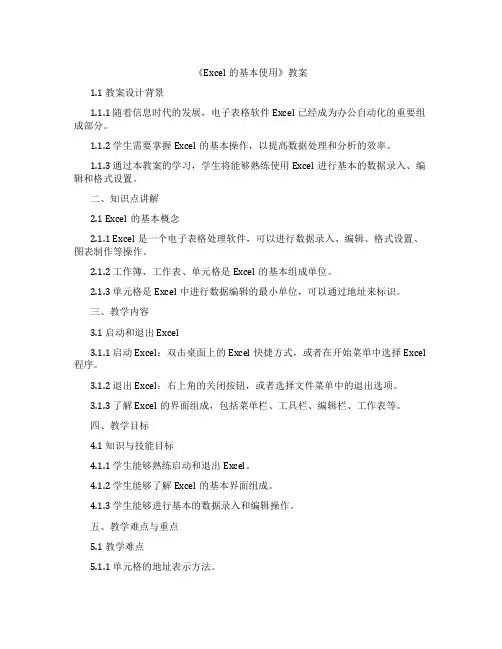
《Excel的基本使用》教案1.1 教案设计背景1.1.1 随着信息时代的发展,电子表格软件Excel已经成为办公自动化的重要组成部分。
1.1.2 学生需要掌握Excel的基本操作,以提高数据处理和分析的效率。
1.1.3 通过本教案的学习,学生将能够熟练使用Excel进行基本的数据录入、编辑和格式设置。
二、知识点讲解2.1 Excel的基本概念2.1.1 Excel是一个电子表格处理软件,可以进行数据录入、编辑、格式设置、图表制作等操作。
2.1.2 工作簿、工作表、单元格是Excel的基本组成单位。
2.1.3 单元格是Excel中进行数据编辑的最小单位,可以通过地址来标识。
三、教学内容3.1 启动和退出Excel3.1.1 启动Excel:双击桌面上的Excel快捷方式,或者在开始菜单中选择Excel 程序。
3.1.2 退出Excel:右上角的关闭按钮,或者选择文件菜单中的退出选项。
3.1.3 了解Excel的界面组成,包括菜单栏、工具栏、编辑栏、工作表等。
四、教学目标4.1 知识与技能目标4.1.1 学生能够熟练启动和退出Excel。
4.1.2 学生能够了解Excel的基本界面组成。
4.1.3 学生能够进行基本的数据录入和编辑操作。
五、教学难点与重点5.1 教学难点5.1.1 单元格的地址表示方法。
5.1.2 数据录入和编辑的技巧。
5.1.3 格式设置的方法和应用。
5.2 教学重点5.2.1 Excel的基本概念和界面组成。
5.2.2 启动和退出Excel的方法。
5.2.3 数据录入和编辑的基本操作。
六、教具与学具准备6.1.1 计算机一台,用于展示Excel操作过程。
6.1.2 大屏幕投影仪,用于同步展示计算机屏幕上的操作。
6.1.3 教学PPT,用于展示教学内容和步骤。
6.1.4 教学用Excel模板文件,用于学生实践操作。
6.2.1 学生电脑,每台安装有Excel软件。
6.2.2 学生用纸笔,用于记录关键操作和知识点。
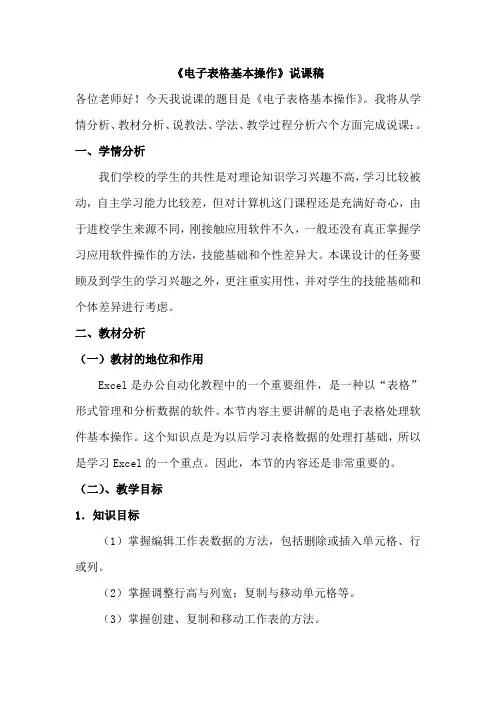
《电子表格基本操作》说课稿各位老师好!今天我说课的题目是《电子表格基本操作》。
我将从学情分析、教材分析、说教法、学法、教学过程分析六个方面完成说课:。
一、学情分析我们学校的学生的共性是对理论知识学习兴趣不高,学习比较被动,自主学习能力比较差,但对计算机这门课程还是充满好奇心,由于进校学生来源不同,刚接触应用软件不久,一般还没有真正掌握学习应用软件操作的方法,技能基础和个性差异大。
本课设计的任务要顾及到学生的学习兴趣之外,更注重实用性,并对学生的技能基础和个体差异进行考虑。
二、教材分析(一)教材的地位和作用Excel是办公自动化教程中的一个重要组件,是一种以“表格”形式管理和分析数据的软件。
本节内容主要讲解的是电子表格处理软件基本操作。
这个知识点是为以后学习表格数据的处理打基础,所以是学习Excel的一个重点。
因此,本节的内容还是非常重要的。
(二)、教学目标1.知识目标(1)掌握编辑工作表数据的方法,包括删除或插入单元格、行或列。
(2)掌握调整行高与列宽;复制与移动单元格等。
(3)掌握创建、复制和移动工作表的方法。
2.能力目标(1)培养学生主动观察思考问题的能力、创新能力。
(2)培养学生的自主学习能力。
3.情感目标(1)培养学生认真、细致的学习态度。
(2)通过发现问题、解决问题的过程,培养学生的自主学习能力、勇于探究的精神,增强学生的求知欲。
(三)、教学重点和难点1.教学重点:(1) 灵活运用删除或插入单元格、行或列的操作方法,会根据需要快速和精确方式调整工作表的行高与列宽。
(2) 会熟练地复制和移动工作表。
2.教学难点:掌握工作表数据的编辑方法。
三、教学策略因为我们这一门课是“知识性与技能性相结合”的基础课程,必须培养学生灵活运用所学知识的能力。
本节课我将运用“问题启发、任务驱动、分组协作”等形式,给予学生自学自练的时间和空间,培养学生自主学习和合作学习的能力。
四、教学过程(一)创设情景、引入新课。

Excel电子表格一、教学目标1. 让学生了解Excel电子表格的基本概念和功能。
2. 培养学生掌握Excel的基本操作技巧。
3. 让学生能够运用Excel解决实际问题。
二、教学内容1. Excel的基本概念和界面布局2. 数据输入与编辑3. 单元格格式设置4. 公式与函数的使用5. 数据排序与筛选三、教学重点与难点1. Excel的基本概念和界面布局2. 数据输入与编辑3. 公式与函数的使用4. 数据排序与筛选四、教学方法1. 讲授法:讲解Excel的基本概念、界面布局、数据输入与编辑、公式与函数的使用、数据排序与筛选等知识点。
2. 示范法:通过示范操作,展示Excel的各种操作步骤和技巧。
3. 练习法:让学生通过实际操作,巩固所学知识。
4. 讨论法:组织学生进行小组讨论,分享学习心得和解决问题的方法。
1. 安装有Excel的计算机2. 投影仪或白板3. 教学PPT4. 练习数据和案例5. 教学笔记板书工具教案内容请参考下篇。
六、教学过程1. 导入:通过展示实际案例,引发学生对Excel电子表格的兴趣,激发学习动机。
2. 新课内容:讲解Excel的基本概念、界面布局、数据输入与编辑、公式与函数的使用、数据排序与筛选等知识点。
3. 示范操作:演示Excel的各种操作步骤和技巧,让学生清晰地了解操作方法。
4. 练习:学生通过实际操作,巩固所学知识。
教师巡回指导,解答学生的问题。
5. 小组讨论:组织学生进行小组讨论,分享学习心得和解决问题的方法。
6. 总结与拓展:总结本节课所学内容,布置课后作业,鼓励学生进行拓展学习。
七、教学评价1. 课堂参与度:观察学生在课堂上的积极参与程度,了解他们的学习兴趣。
2. 操作练习:检查学生的操作练习结果,评估他们掌握Excel技能的程度。
3. 小组讨论:评价学生在小组讨论中的表现,了解他们的合作能力和解决问题的能力。
4. 课后作业:通过课后作业的完成情况,评估学生对课堂所学知识的巩固程度。
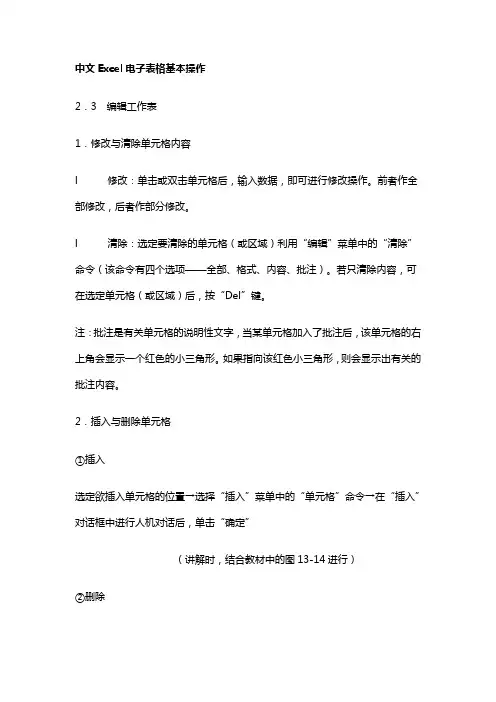
中文Excel电子表格基本操作2.3 编辑工作表1.修改与清除单元格内容l 修改:单击或双击单元格后,输入数据,即可进行修改操作。
前者作全部修改,后者作部分修改。
l 清除:选定要清除的单元格(或区域)利用“编辑”菜单中的“清除”命令(该命令有四个选项——全部、格式、内容、批注)。
若只清除内容,可在选定单元格(或区域)后,按“Del”键。
注:批注是有关单元格的说明性文字,当某单元格加入了批注后,该单元格的右上角会显示一个红色的小三角形。
如果指向该红色小三角形,则会显示出有关的批注内容。
2.插入与删除单元格①插入选定欲插入单元格的位置→选择“插入”菜单中的“单元格”命令→在“插入”对话框中进行人机对话后,单击“确定”(讲解时,结合教材中的图13-14进行)②删除清除命令只能移走单元格中的内容,而删除命令则可以同时移走内容与空间。
选定欲删除的单元格(或区域)→选择“编辑”菜单中的“删除”命令→在“删除”对话框中进行人机对话后,单击“确定”3.移动与复制单元格内容①移动选定区域→指向选定区域的边框线上,此时鼠标指针变为空心箭头→拖动选定区域到目标。
②复制选定区域后,使用“复制”和“粘贴”按钮。
注:在执行了移动或复制操作后,目标区域中原有的数据会被替换掉。
4.查找与替换单元格内容利用“编辑”菜单中“查找”和“替换”命令来完成。
2.4 设置工作表格式设置工作表格式就是改进工作表的显示格式,使之更加美观和适合用户的需要。
1.调整单元格的行高与列宽拖动两行间分界处即可改变行高,拖动两列间的分界处则可以改变列宽。
2.单元格内容的格式化包括字体、字号、粗体、斜体、下划线等。
设置方法是选定区域后,利用工具栏中的相应按钮来完成。
与Word类似。
3.设置边框右击选定区域→选择“设置单元格格式”命令→在“单元格格式”对话框中选择边框标签→设置所需边框格式附:作业一1.什么是单元格?它的地址是如何定义的?2.Excel97中,每个工作薄最多可以包含多少个工作表?系统默认为几张?3.清除单元格和删除单元格有什么区别?(P243T3)4.若需将C1单元格中的公式复制到C2:C8区域中,有哪几种方法?(P243T6)第三节工作薄的操作及打印一、工作薄的管理工作簿的管理包括建立、打开、保存、关闭工作簿文件,可以分别用工具栏中的新建、打开、保存、关闭按钮或利用相关的菜单命令来完成这些操作。


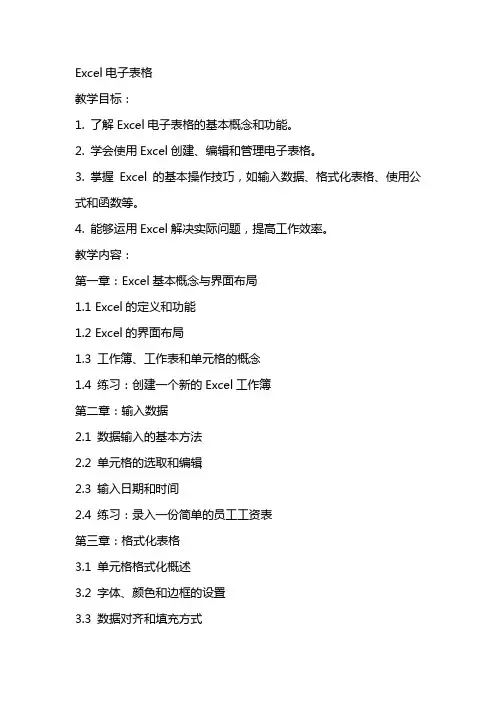
Excel电子表格教学目标:1. 了解Excel电子表格的基本概念和功能。
2. 学会使用Excel创建、编辑和管理电子表格。
3. 掌握Excel的基本操作技巧,如输入数据、格式化表格、使用公式和函数等。
4. 能够运用Excel解决实际问题,提高工作效率。
教学内容:第一章:Excel基本概念与界面布局1.1 Excel的定义和功能1.2 Excel的界面布局1.3 工作簿、工作表和单元格的概念1.4 练习:创建一个新的Excel工作簿第二章:输入数据2.1 数据输入的基本方法2.2 单元格的选取和编辑2.3 输入日期和时间2.4 练习:录入一份简单的员工工资表第三章:格式化表格3.1 单元格格式化概述3.2 字体、颜色和边框的设置3.3 数据对齐和填充方式3.4 练习:美化员工工资表第四章:使用公式和函数4.1 公式的基本概念和语法4.2 常用数学函数的使用4.3 文本函数和日期函数4.4 练习:计算员工工资第五章:管理数据5.1 数据的排序和筛选5.2 数据的高级筛选5.3 数据的分类汇总5.4 练习:对员工工资表进行排序和筛选教学方法:1. 讲授法:讲解Excel的基本概念、功能和操作技巧。
2. 示范法:通过示范操作,让学生掌握Excel的各项功能。
3. 练习法:布置练习题,让学生动手实践,巩固所学知识。
4. 案例分析法:分析实际案例,让学生学会将Excel应用于实际工作中。
教学评价:1. 课堂问答:检查学生对Excel基本概念的理解。
2. 操作练习:评估学生对Excel操作的熟练程度。
3. 课后作业:布置相关任务,让学生独立完成。
4. 案例分析报告:评估学生将Excel应用于实际问题的能力。
教学资源:1. 教学PPT:展示Excel的基本概念和操作步骤。
2. Excel软件:用于演示和练习。
3. 练习题库:提供丰富的练习题,巩固所学知识。
4. 实际案例:用于分析Excel在实际工作中的应用。
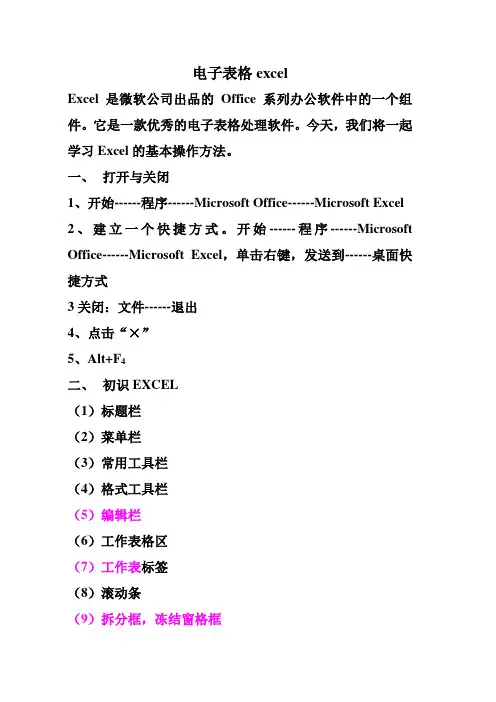
电子表格excelExcel是微软公司出品的Office系列办公软件中的一个组件。
它是一款优秀的电子表格处理软件。
今天,我们将一起学习 Excel的基本操作方法。
一、打开与关闭1、开始------程序------Microsoft Office------Microsoft Excel2、建立一个快捷方式。
开始------程序------Microsoft Office------Microsoft Excel,单击右键,发送到------桌面快捷方式3关闭:文件------退出4、点击“×”5、Alt+F4二、初识EXCEL(1)标题栏(2)菜单栏(3)常用工具栏(4)格式工具栏(5)编辑栏(6)工作表格区(7)工作表标签(8)滚动条(9)拆分框,冻结窗格框编辑栏:要紧用于输入与修改活动单元格中的数据。
当在工作表的某个单元格中输入数据时,编辑栏会同步显示输入的内容。
1、工作表的操作. (选择,插入,删出,重命名)对工作表改名字操作:(1)双击(2)在工作表上,单击右键------重命名命令后改变输入法即可改工作表的名字。
(3)一个工作簿中能够有1—255个工作表。
2、行列号分别1、2、3···与A、B、C···标识,表格最大可由256列与256×256(65536)行构成。
隐藏与取消隐藏工作表●隐藏工作表的方法如下:●(1)选择要隐藏的工作表。
●(2)单击“格式”菜单中“工作表”命令,在弹出的级联菜单中单击“隐藏”命令。
●取消隐藏工作表的方法如下:●(1)单击“格式”菜单中的“工作表”命令,在弹出的子菜单中单击“取消隐藏”命令。
●(2)在弹出的“取消隐藏”对话框中选择要取消隐藏的工作表。
3、单元格地址由列号加行号构成,如A3。
4、单元格选择:1)、单选(单击)。
光标移动。
Tab键。
2)、多选连续性:拖动鼠标。
按“Shift”键。
EXCEL教程完整版讲解Excel是一款广泛使用的电子表格软件,可用于数据分析、数据处理、数据可视化等工作。
本教程将详细介绍Excel的基本操作、函数使用、图表制作等内容,帮助初学者快速上手Excel。
一、Excel基本操作1.启动Excel:点击“开始”菜单中的Excel图标,或者在桌面上的快捷方式上双击打开Excel。
2.新建工作簿:打开Excel后,点击“文件”->“新建”->“工作簿”,即可新建一个空白工作簿。
3.输入数据:在工作簿的单元格中输入需要处理的数据。
4.保存工作簿:点击“文件”->“另存为”,选择保存的位置和文件名,点击“保存”按钮即可保存工作簿。
二、Excel函数使用1.基本函数(1)SUM函数:用于求取一段数据的总和。
例如,=SUM(A1:A5)表示求A1到A5单元格范围内数据的总和。
(2)AVERAGE函数:用于求取一段数据的平均值。
例如,=AVERAGE(A1:A5)表示求A1到A5单元格范围内数据的平均值。
(3)MAX函数:用于求取一段数据的最大值。
例如,=MAX(A1:A5)表示求A1到A5单元格范围内数据的最大值。
(4)MIN函数:用于求取一段数据的最小值。
例如,=MIN(A1:A5)表示求A1到A5单元格范围内数据的最小值。
(5)COUNT函数:用于统计一段数据中非空单元格的数量。
例如,=COUNT(A1:A5)表示统计A1到A5单元格范围内的非空单元格数量。
2.逻辑函数(1)IF函数:根据判断条件返回不同的值。
例如,=IF(A1>60,"及格","不及格")表示如果A1大于60,则返回“及格”,否则返回“不及格”。
(2)AND函数:用于判断多个条件是否同时满足。
例如,=AND(A1>60,A2<80)表示如果A1大于60且A2小于80,则返回TRUE,否则返回FALSE。
(3)OR函数:用于判断多个条件是否有一个满足。
实训三(excel基本操作)实训三 Excel表格的基本操作一、实训目的1.熟练掌握使用EXCEL电子表格处理软件进行快捷输入,处理班级学生的课程成绩信息统计。
二、相关知识1.序列及填充柄的使用; 2.常用函数的使用; 3.工作表的简单格式设置;三、实训内容1、打开“程序设计成绩统计表.xls”工作簿,插入一张新的工作表,重命名为:快捷输入。
并在其中进行如下要求的数据输入,结果如图1所示。
图 1a) 第一行输入日期及时间。
(使用快捷方式)b) 第二行输入星期一到星期天,使用填充柄进行快速输入。
c) 第三行输入1号到8号,使用填充柄进行快速输入。
d) 自定义一个序列(工具/选项/自定义序列),初一到初五,然后在第四行进行填充。
e) 第五行输入等差数列,1,4??22,使用填充柄进行快速输入。
f) 第六行输入等比数列,1,3??2187,等比为3,使用编辑/填充/序列进行填充。
2、公式函数的使用A、在“程序设计成绩表”中根据以下要求进行计算: i.在程序设计这列中,根据公式计算,每个同学的最终成绩,最终成绩=笔试*0.3+机试*0.7。
结果保留两位小数。
ii.在学分一列中,利用if 函数,给最终成绩及格的同学4学分,不及格的0学分。
iii.在排名一列中,利用Rank函数,根据最终成绩对班级同学进行排名。
并按照排名情况重新排列表格数据。
iv.利用条件格式把不及格同学的成绩用红色字体表示,90分以上的用蓝色字体表示。
v.为标题行设置合并居中效果,黑体,20号字,行高为40;表头行设置-25%灰色底纹,加粗。
为表格添加粗实线外边框,细实线内边框。
并设置所有数据水平,垂直居中。
B、在“成绩统计表”中,根据以下要求进行计算: i.利用Count函数,统计参加考试的学生人数;利用Sum函数计算班级总成绩;利用Sumif函数计算班级女生的总成绩和男生总成绩。
填入相应单元格内。
ii. 利用Average函数计算班级平均成绩;利用Max函数计算班级最高分;利用Min函数计算班级最低分。